Apple объявила, что в следующей версии macOS, названной Big Sur, на Mac появятся виджеты в стиле iOS в обновленном Центре уведомлений.
В этой статье мы покажем вам, на что способны виджеты, где их найти на вашем Mac, как добавить новые виджеты и как настроить свои виджеты. Узнайте, как использовать виджеты, чтобы повысить продуктивность работы с нужной информацией, всего одним щелчком мыши.
Что такое виджеты Mac?
По сути, виджеты — это мини-приложения, которые предоставляют вам оперативную информацию, ярлыки для определенных функций, а также быстрый доступ к функциям и элементам управления для таких вещей, как воспроизведение музыки, календарь и погода.
Программы для Windows, мобильные приложения, игры — ВСЁ БЕСПЛАТНО, в нашем закрытом телеграмм канале — Подписывайтесь:)
Они ни в коем случае не новы для Mac. Раньше виджеты находились в Dashboard, которая появилась на Mac еще в 2005 году с Mac OS X Tiger. Там они оставались до запуска Mac OS X Yosemite в 2014 году, когда они перешли в режим Today View Центра уведомлений. Однако до Catalina вы все еще могли получить доступ к исходным виджетам Mac в Dashboard, но Apple сохранила Dashboard в Catalina, и в результате некоторых виджетов больше не было.
Что установлено в моем Mac? 35+ программы для mac os, что должны быть у КАЖДОГО!
Важной новостью Big Sur является то, что виджеты, к которым вы сможете получить доступ в Центре уведомлений, будут универсальными — это означает, что если у вас есть виджет на iOS, вы сможете получить тот же виджет на Mac. Это должно означать, что на Mac доступно больше виджетов, чем когда-либо.
Виджеты появились на iOS 10, и к ним можно получить доступ, проводя слева направо на главном экране. Пользователи iPad могут закреплять виджеты на своем главном экране с момента запуска iPadOS 13, а в iOS 14 пользователи iPhone смогут делать то же самое. У нас есть отдельная статья о том, как использовать виджеты на iPhone и iPad.
Где виджеты Mac?
Много лет назад виджеты располагались на панели инструментов, но сегодня вы найдете их в Центре уведомлений. Способ доступа к Центру уведомлений в Биг Сур скоро изменится, поэтому ниже мы расскажем, как он работает в Каталине и Биг Суре.
В Каталине
Как мы уже упоминали, виджеты теперь интегрированы в Центр уведомлений.
- В macOS Catalina и более ранних версиях для доступа к Центру уведомлений щелкните значок в правом верхнем углу экрана.
- Вы увидите вкладки для уведомлений (где будут появляться ваши предупреждения от различных приложений) и «Сегодня» (где находятся ваши виджеты). Щелкните Сегодня, чтобы увидеть свои виджеты.


Почти все установили в нашем Mac Эти приложения Вы занимаете достаточно места в драгоценные жесткий диск, но что обычно Мы не используем их. Так в конце, всякий раз, когда система нас оповещения что в настоящее время нет места, Это когда мы тестируем все, что мы установили и мы удалили бесполезно элементы.
Как устанавливать сторонние программы на Mac OS? Добавление пункта Из любого источника
В последние версии Операционная система macOS (Сьерра 10.12 Далее) был добавлен, для Информационное окно Mac, a новый инструмент Это позволяет нам Управление пространством У нас есть хранения, будучи в состоянии знать, с первого взгляда, То, что мы использовать его.
Как узнать, какие приложения занимают больше места на вашем Mac
Давайте посмотрим, как вы можете Знакомьтесь то, что вы используете пространство для хранения в вашем Mac, и таким образом может знать, что приложения они занимают больше и, в случае не использования их, удалить их.
Шаг 1. В меню из Вверх, в вашем Mac, Нажмите на Иконка Яблоко. Вам будет показан меню который вам нужно выбрать опцию Об этом Mac.
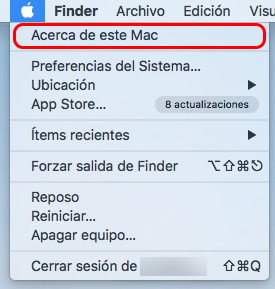
Шаг 2. В окне информация на вашем Mac, который откроет, выбирает Ресниц Центральной, Вверх, Хранения. Что делать различных запоминающих устройств будет отображаться или Жесткие диски что вы установили на вашем Mac. Пресс, просто право из Единица где установить приложение, на кнопке Управление.
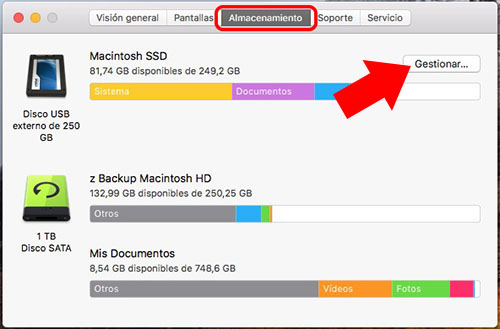
Шаг 3. Открывает новое окно, где, разбивкой по по типам файлов и расположений, будет отображать ваш файловая система. Чтобы знать, что ваши приложения на вашем Mac, Выберите, В Левая сторона, параметр Приложения. Сделать это будет отображаться в правая сторона в Список приложений и их размеры.
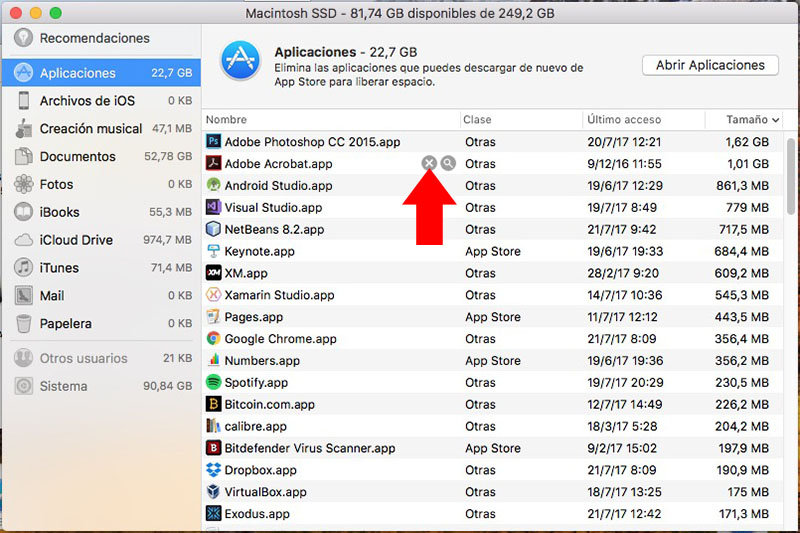
Вы можете заказать их класс, последнего доступа и размер. Если есть какие-либо применение хотите удалить, просто пройти мышь над Это и будет отображаться две иконы просто чтобы справа от вашего имени. Во-первых, выполнять Ликвидация, второй Показать в Finder. Так что если вы хотите удалить его, Нажмите на первый значок.

Таким образом, Вы можете иметь управляемый в пространство для хранения из вашего Mac, можно узнать в любое время, сколько занимают приложения чтобы установить и состоянии, непосредственно из этого окна, удалить те, которые больше не используются.
Источник: professor-falken.com